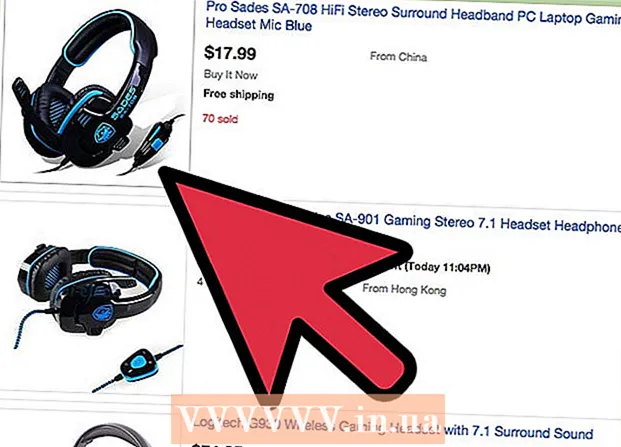Tarkib
- Qadam bosish
- 7-usulning 1-usuli: VPN-ni tanlash
- 7-usulning 2-usuli: Windows Vista va Windows 7 bilan VPN-ga ulaning
- 7-usulning 3-usuli: Windows 8 da VPN-ga ulanish
- 7-dan 4-usul: Windows XP-da VPN-ga ulanish
- 7-dan 5-usul: Mac OS X-da VPN-ga ulaning
- 7-usulning 6-usuli: iOS-da VPN-ga ulanish
- 7-usulning 7-usuli: Android OS-da VPN-ga ulanish
- Maslahatlar
VPN virtual xususiy tarmoq degan ma'noni anglatadi va foydalanuvchilarga butun dunyo bo'ylab kompyuter tarmoqlariga kirishga imkon beruvchi tarmoq ulanishidir. Ushbu texnologiya ko'pincha biznes yoki ta'lim maqsadlarida qo'llaniladi, chunki ko'plab VPN-larda ma'lumotlarni uzatish xavfsizroq va xususiy holga keltiradigan shifrlash usullari mavjud. Shuningdek, siz o'zingizni boshqa mamlakatda ekanligingizni ko'rsatishingiz mumkin, bu ma'lum bir mamlakatdan tarkib topishga imkon beradi, agar bu mamlakat xalqaro kirishga ruxsat bermasa. Shunday qilib, VPN tarmoqlarini xostlardan yoki provayderlardan sotib olish tobora ommalashib bormoqda. Agar siz VPN-ga ulanishni xohlasangiz, VPN egasi sizga kirish ma'lumotlarini taqdim etadi. Keyin Internetga ulangan har qanday kompyuterdan ulanish uchun quyidagi amallarni bajarishingiz mumkin.
Qadam bosish
7-usulning 1-usuli: VPN-ni tanlash
 Mavjud hisobni toping. Agar siz xodim yoki talaba bo'lsangiz, sizning kompaniyangiz yoki universitetingiz VPN-ga kirishni taklif qilishi mumkin. Bunday hisobga qanday kirish haqida xodimlar yoki talabalar xizmatlari bilan maslahatlashing.
Mavjud hisobni toping. Agar siz xodim yoki talaba bo'lsangiz, sizning kompaniyangiz yoki universitetingiz VPN-ga kirishni taklif qilishi mumkin. Bunday hisobga qanday kirish haqida xodimlar yoki talabalar xizmatlari bilan maslahatlashing. 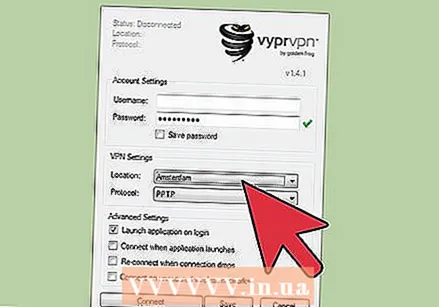 Yangi hisob variantlarini o'rganing. Xavfsizlik turi, maxfiylik, o'tkazuvchanlik hajmi, boshqa mamlakatlardagi chiqish serverlari kerakmi, kerakli platforma, mijozlarga xizmat ko'rsatish kerakmi va buning uchun nima to'lashni xohlayotganingizni o'ylab ko'ring. Ushbu mavzularning har biri haqida ko'proq ma'lumotni ushbu maqolaning pastki qismidagi "Maslahatlar" bo'limida o'qing.
Yangi hisob variantlarini o'rganing. Xavfsizlik turi, maxfiylik, o'tkazuvchanlik hajmi, boshqa mamlakatlardagi chiqish serverlari kerakmi, kerakli platforma, mijozlarga xizmat ko'rsatish kerakmi va buning uchun nima to'lashni xohlayotganingizni o'ylab ko'ring. Ushbu mavzularning har biri haqida ko'proq ma'lumotni ushbu maqolaning pastki qismidagi "Maslahatlar" bo'limida o'qing. 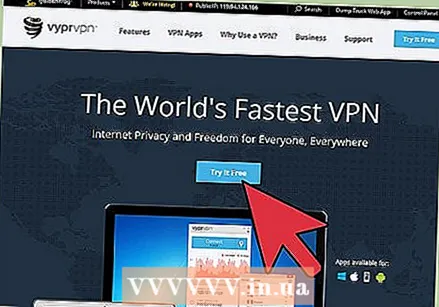 Xizmatga yoziling va hisob qaydnomangiz haqida ma'lumot oling. Agar siz [VPN-provayder bilan VPN xizmatiga obuna bo'lsangiz, uni to'lashingiz kerak bo'lishi mumkin. Ro'yxatdan o'tgandan va to'lovni amalga oshirgandan so'ng (yoki sizning ish beruvchingiz yoki universitetingiz bunday xizmatni taklif qilayotganligini tasdiqlagan holda) provayder sizga VPN-ga kirish uchun barcha kerakli ma'lumotlarni, masalan, foydalanuvchi nomi, parol va IP yoki server nomi bilan ta'minlashi kerak. VPN-ga quyidagi usullardan biri yordamida ulanishingiz mumkin.
Xizmatga yoziling va hisob qaydnomangiz haqida ma'lumot oling. Agar siz [VPN-provayder bilan VPN xizmatiga obuna bo'lsangiz, uni to'lashingiz kerak bo'lishi mumkin. Ro'yxatdan o'tgandan va to'lovni amalga oshirgandan so'ng (yoki sizning ish beruvchingiz yoki universitetingiz bunday xizmatni taklif qilayotganligini tasdiqlagan holda) provayder sizga VPN-ga kirish uchun barcha kerakli ma'lumotlarni, masalan, foydalanuvchi nomi, parol va IP yoki server nomi bilan ta'minlashi kerak. VPN-ga quyidagi usullardan biri yordamida ulanishingiz mumkin.
7-usulning 2-usuli: Windows Vista va Windows 7 bilan VPN-ga ulaning
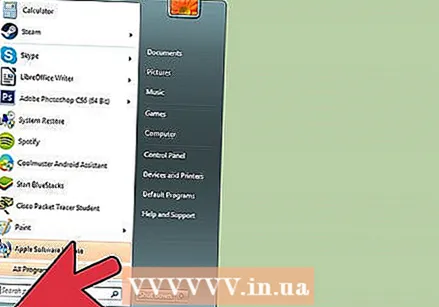 "Ishga tushirish" tugmasini bosing.
"Ishga tushirish" tugmasini bosing.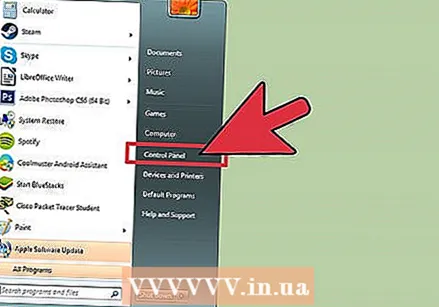 "Boshqarish paneli" ni tanlang.
"Boshqarish paneli" ni tanlang.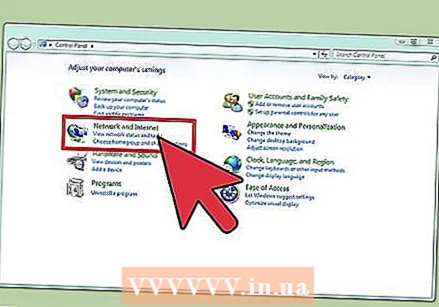 Boshqaruv panelida "Tarmoq va Internet" -ni bosing.
Boshqaruv panelida "Tarmoq va Internet" -ni bosing.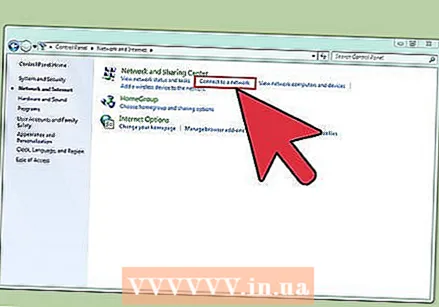 Keyin "Tarmoqqa ulanish" tugmasini bosing.
Keyin "Tarmoqqa ulanish" tugmasini bosing.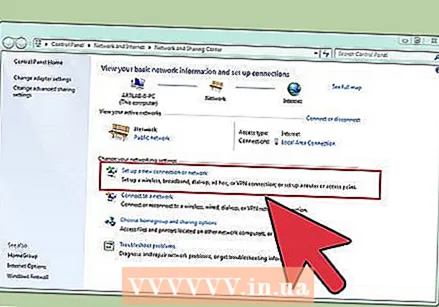 "Ulanishni yoki tarmoqni sozlash" -ni tanlang.
"Ulanishni yoki tarmoqni sozlash" -ni tanlang. "Ulanish usulini tanlang" -da "Ish joyiga ulanish" -ni tanlang va "Keyingi" tugmasini bosing.
"Ulanish usulini tanlang" -da "Ish joyiga ulanish" -ni tanlang va "Keyingi" tugmasini bosing.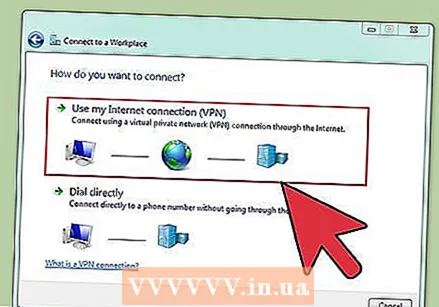 Sahifadagi "Siz qanday ulanishni xohlaysiz?"" Internet-ulanishimdan (VPN) foydalanish "-ni tanlang.
Sahifadagi "Siz qanday ulanishni xohlaysiz?"" Internet-ulanishimdan (VPN) foydalanish "-ni tanlang. 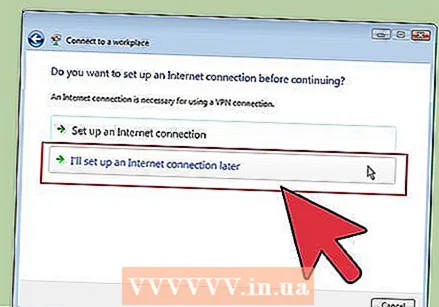 "Davom etishdan oldin Internetga ulanishni xohlaysizmi?" Deb so'ragan oyna paydo bo'ladi."Internet-ulanishni keyinroq o'rnataman" -ni tanlang.
"Davom etishdan oldin Internetga ulanishni xohlaysizmi?" Deb so'ragan oyna paydo bo'ladi."Internet-ulanishni keyinroq o'rnataman" -ni tanlang. 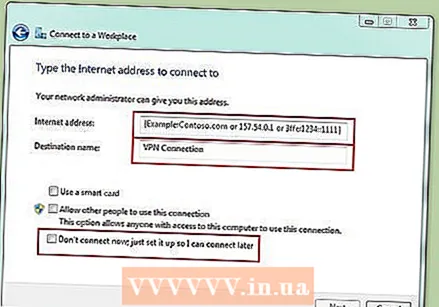 VPN egasi tomonidan taqdim etilgan server ma'lumotlarini kiriting. "Internet-manzil" maydoniga IP-manzilni va "Nishon nomi" maydoniga server nomini kiriting. "Hozir ulamang, shunchaki ulanishni sozlang, shunda keyin ulanishim mumkin" yonidagi katakchani belgilang. Haqiqatdan ham ulanishdan oldin ulanishni o'rnatishingiz kerak. "Keyingi" tugmasini bosing.
VPN egasi tomonidan taqdim etilgan server ma'lumotlarini kiriting. "Internet-manzil" maydoniga IP-manzilni va "Nishon nomi" maydoniga server nomini kiriting. "Hozir ulamang, shunchaki ulanishni sozlang, shunda keyin ulanishim mumkin" yonidagi katakchani belgilang. Haqiqatdan ham ulanishdan oldin ulanishni o'rnatishingiz kerak. "Keyingi" tugmasini bosing. 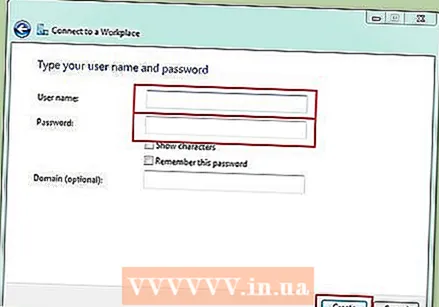 VPN egasi bergan foydalanuvchi nomi va parolni kiriting. Ism va parolni eslab qolish uchun katakchani bosing, agar har ulanganda ularni kiritishni xohlamasangiz. "Yaratish" tugmasini bosing.
VPN egasi bergan foydalanuvchi nomi va parolni kiriting. Ism va parolni eslab qolish uchun katakchani bosing, agar har ulanganda ularni kiritishni xohlamasangiz. "Yaratish" tugmasini bosing. 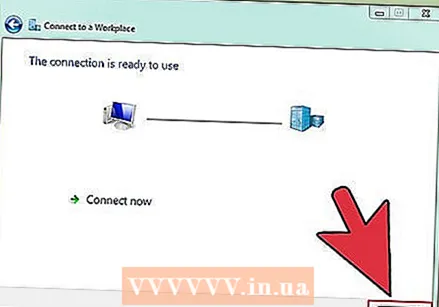 "Ulanish foydalanishga tayyor" xabari paydo bo'lganda "Yopish" tugmasini bosing.
"Ulanish foydalanishga tayyor" xabari paydo bo'lganda "Yopish" tugmasini bosing.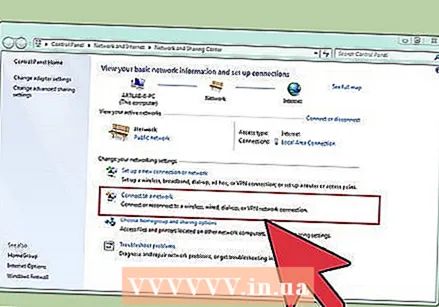 "Tarmoq va almashish markazi" sarlavhasi ostida "Tarmoqqa ulanish" tugmachasini bosing va o'zingiz yaratgan VPN ulanishni bosing. "Ulanish" tugmasini bosing.
"Tarmoq va almashish markazi" sarlavhasi ostida "Tarmoqqa ulanish" tugmachasini bosing va o'zingiz yaratgan VPN ulanishni bosing. "Ulanish" tugmasini bosing.
7-usulning 3-usuli: Windows 8 da VPN-ga ulanish
 Klaviaturada Windows-ni bosing va "VPN" -ni qidiring.
Klaviaturada Windows-ni bosing va "VPN" -ni qidiring.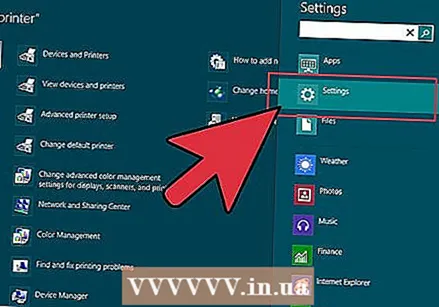 O'ng tomondagi qutidagi "Sozlamalar" tugmachasini, so'ngra chapdagi "VPN ulanishini (Virtual xususiy tarmoq) sozlang" tugmasini bosing.
O'ng tomondagi qutidagi "Sozlamalar" tugmachasini, so'ngra chapdagi "VPN ulanishini (Virtual xususiy tarmoq) sozlang" tugmasini bosing. "VPN ulanishini yaratish" oynasida VPN-ning Internet-manzilini yaxshi tanlangan ism bilan birga kiriting. Shuningdek, tezroq kirish uchun "Mening ma'lumotimni eslab qoling" -ni tekshiring. "Yaratish" tugmasini bosing.
"VPN ulanishini yaratish" oynasida VPN-ning Internet-manzilini yaxshi tanlangan ism bilan birga kiriting. Shuningdek, tezroq kirish uchun "Mening ma'lumotimni eslab qoling" -ni tekshiring. "Yaratish" tugmasini bosing. - Siz IP-manzilingizni ish beruvchingiz yoki VPN-provayderingizdan olishingiz kerak.
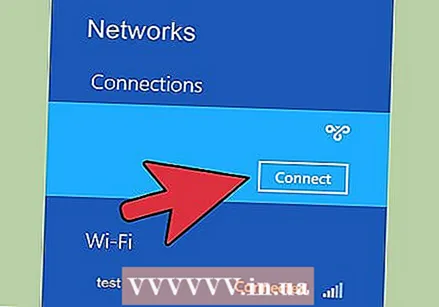 "Tarmoqlar" oynasi paydo bo'lganda, yangi yaratilgan VPN ustiga suring. "Ulanish" tugmasini bosing.
"Tarmoqlar" oynasi paydo bo'lganda, yangi yaratilgan VPN ustiga suring. "Ulanish" tugmasini bosing.  Foydalanuvchi nomingiz va parolingizni kiriting. Ushbu ma'lumot sizning ish beruvchingiz yoki VPN-provayderingiz tomonidan taqdim etilishi kerak. "OK" tugmasini bosing. Endi ulanish o'rnatiladi.
Foydalanuvchi nomingiz va parolingizni kiriting. Ushbu ma'lumot sizning ish beruvchingiz yoki VPN-provayderingiz tomonidan taqdim etilishi kerak. "OK" tugmasini bosing. Endi ulanish o'rnatiladi.
7-dan 4-usul: Windows XP-da VPN-ga ulanish
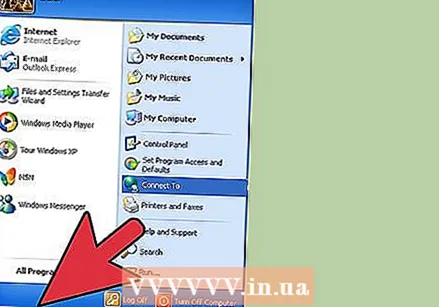 "Ishga tushirish" tugmasini bosing va "Boshqarish paneli" ni tanlang.
"Ishga tushirish" tugmasini bosing va "Boshqarish paneli" ni tanlang.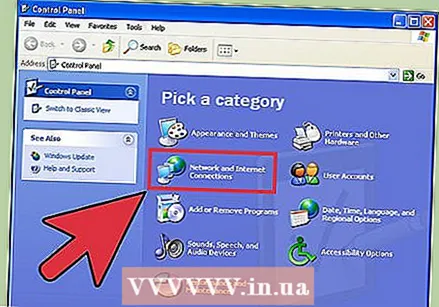 "Tarmoq va Internet aloqalari" ni, so'ng "Tarmoq ulanishlari" ni tanlang.
"Tarmoq va Internet aloqalari" ni, so'ng "Tarmoq ulanishlari" ni tanlang.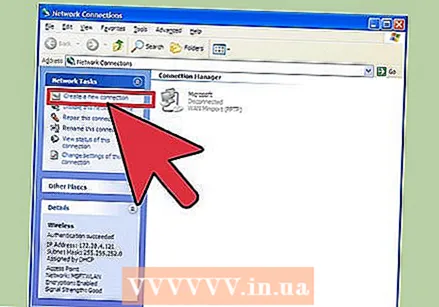 "Tarmoq vazifalari" sarlavhasi ostida "Yangi ulanish yaratish" ni toping. Unga bosing va keyin "Keyingi". "Yangi ulanish ustasini yaratish uchun xush kelibsiz" ekranida yana "Keyingi" tugmasini bosing.
"Tarmoq vazifalari" sarlavhasi ostida "Yangi ulanish yaratish" ni toping. Unga bosing va keyin "Keyingi". "Yangi ulanish ustasini yaratish uchun xush kelibsiz" ekranida yana "Keyingi" tugmasini bosing. 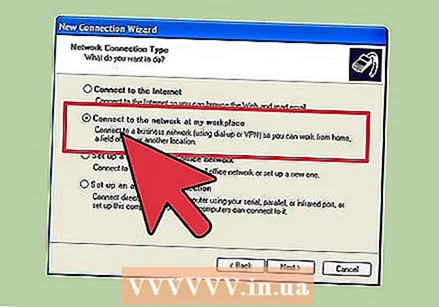 "Mening ish joyimdagi tarmoqqa ulanish" yonidagi radio tugmachasini bosing. "Keyingi" tugmasini bosing.
"Mening ish joyimdagi tarmoqqa ulanish" yonidagi radio tugmachasini bosing. "Keyingi" tugmasini bosing. 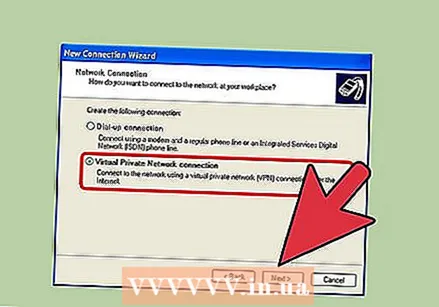 Keyingi sahifada "Virtual Private Network connection" -ni tanlang va "Keyingi" tugmasini bosing.
Keyingi sahifada "Virtual Private Network connection" -ni tanlang va "Keyingi" tugmasini bosing.- Agar siz ulanadigan ulanishdan foydalanayotgan bo'lsangiz, unda "Umumiy tarmoq" sahifasini ko'rasiz. "Ushbu dastlabki ulanishni avtomatik ravishda tanlang:" uchun radio tugmachasini tanlang va "Keyingi" tugmasini bosing.
- Agar siz kabel modemidan yoki boshqa simli ulanishdan foydalanayotgan bo'lsangiz, "Avtomatik ravishda dastlabki ulanishni tanlamang" tugmasini bosing.
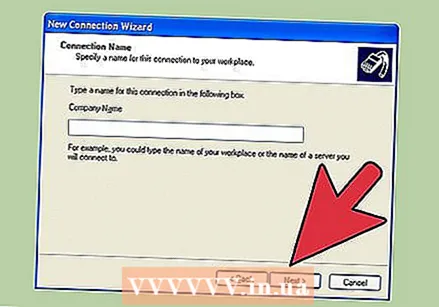 "Aloqa nomi" sahifasidagi maydonga yangi ulanish uchun nomni kiriting va "Keyingi" tugmasini bosing.
"Aloqa nomi" sahifasidagi maydonga yangi ulanish uchun nomni kiriting va "Keyingi" tugmasini bosing. "Xost nomi yoki IP manzili" matn maydoniga ulanishni xohlagan VPN serverining DNS-server nomini yoki IP-manzilini kiriting. "Keyingi" va keyin "Finish" tugmachasini bosing.
"Xost nomi yoki IP manzili" matn maydoniga ulanishni xohlagan VPN serverining DNS-server nomini yoki IP-manzilini kiriting. "Keyingi" va keyin "Finish" tugmachasini bosing. 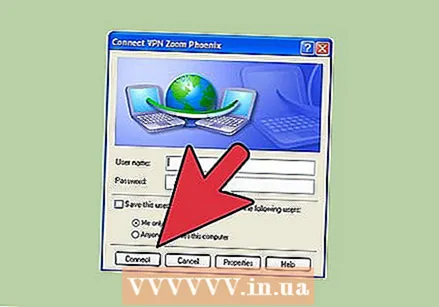 VPN ulanish egasi sizga bergan foydalanuvchi nomi va parolni kiriting. Ixtiyoriy ravishda, kelajakdagi ma'lumot uchun ma'lumotlarni eslab qolish uchun katakchani belgilang. VPN-ga ulanish uchun "Ulanish" tugmasini bosing.
VPN ulanish egasi sizga bergan foydalanuvchi nomi va parolni kiriting. Ixtiyoriy ravishda, kelajakdagi ma'lumot uchun ma'lumotlarni eslab qolish uchun katakchani belgilang. VPN-ga ulanish uchun "Ulanish" tugmasini bosing.
7-dan 5-usul: Mac OS X-da VPN-ga ulaning
"Tarmoqqa ulanish" vositasi barcha Mac OS X versiyalarida deyarli o'zgarishsiz qoldi. Shunday qilib, ushbu yo'nalishlar odatda standart VPN ulanishlari bilan ishlashi kerak. Biroq, xavfsizlik nuqsonlarini bartaraf etish va VPN ulanishni sozlash uchun ilg'or variantlardan (masalan, sertifikatlardan foydalanish) iloji boricha iloji boricha iloji boricha yaxshiroq ushlab turish yaxshiroqdir.
 Apple menyusini tanlang va "Tizim parametrlari" ni tanlang. "Tarmoq" yorlig'ini bosing.
Apple menyusini tanlang va "Tizim parametrlari" ni tanlang. "Tarmoq" yorlig'ini bosing.  Oynaning chap tomonidagi yon paneldagi tarmoqlar ro'yxatini toping. Yangi ulanish uchun ro'yxatning pastki qismidagi plyus belgisini bosing.
Oynaning chap tomonidagi yon paneldagi tarmoqlar ro'yxatini toping. Yangi ulanish uchun ro'yxatning pastki qismidagi plyus belgisini bosing. 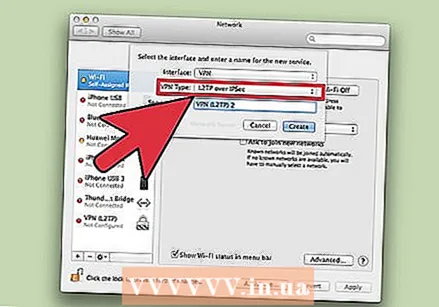 Interfeysni tanlash taklif qilinganda, "VPN" ni tanlash uchun ochiladigan menyuni tanlang. Ulanish protokolini tanlang. Mac OS X Yosemite "L2TP over IPSec", "PPTP" yoki "Cisco IPSec" VPN protokol turlarini qo'llab-quvvatlaydi. Bu haqda ko'proq ma'lumotni ushbu maqolaning pastki qismidagi "Maslahatlar" bo'limida o'qishingiz mumkin. VPN-ning nomini kiriting va "Yaratish" tugmasini bosing.
Interfeysni tanlash taklif qilinganda, "VPN" ni tanlash uchun ochiladigan menyuni tanlang. Ulanish protokolini tanlang. Mac OS X Yosemite "L2TP over IPSec", "PPTP" yoki "Cisco IPSec" VPN protokol turlarini qo'llab-quvvatlaydi. Bu haqda ko'proq ma'lumotni ushbu maqolaning pastki qismidagi "Maslahatlar" bo'limida o'qishingiz mumkin. VPN-ning nomini kiriting va "Yaratish" tugmasini bosing. 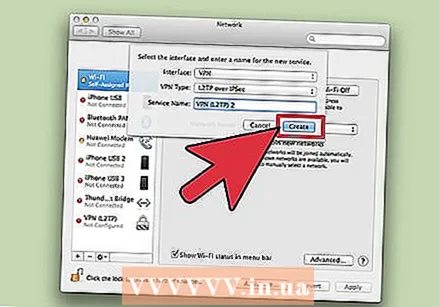 Tarmoq oynasiga qayting va chap navigatsiya panelidagi ro'yxatdan yangi VPN ulanishni tanlang. Ochiladigan menyudan "Konfiguratsiya qo'shish" -ni tanlang. Ko'rsatilgan matn maydoniga VPN-ning nomini kiriting va "Yaratish" tugmasini bosing.
Tarmoq oynasiga qayting va chap navigatsiya panelidagi ro'yxatdan yangi VPN ulanishni tanlang. Ochiladigan menyudan "Konfiguratsiya qo'shish" -ni tanlang. Ko'rsatilgan matn maydoniga VPN-ning nomini kiriting va "Yaratish" tugmasini bosing.  Ikkala matn maydoniga VPN ulanish egasi tomonidan ko'rsatilgan server manzili va hisob nomini kiriting. To'g'ridan-to'g'ri "Hisob nomi" matn maydonining ostidagi "Authentication Settings" -ni bosing.
Ikkala matn maydoniga VPN ulanish egasi tomonidan ko'rsatilgan server manzili va hisob nomini kiriting. To'g'ridan-to'g'ri "Hisob nomi" matn maydonining ostidagi "Authentication Settings" -ni bosing. 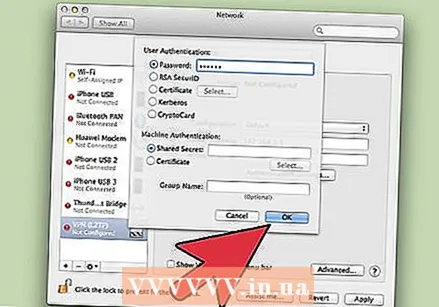 "Parol" uchun radio tugmasini bosing va VPN egasi sizga bergan parolni kiriting. "Umumiy sir" uchun radio tugmasini bosing va sizga taqdim etilgan ma'lumotlarni kiriting. "OK" tugmasini bosing.
"Parol" uchun radio tugmasini bosing va VPN egasi sizga bergan parolni kiriting. "Umumiy sir" uchun radio tugmasini bosing va sizga taqdim etilgan ma'lumotlarni kiriting. "OK" tugmasini bosing. 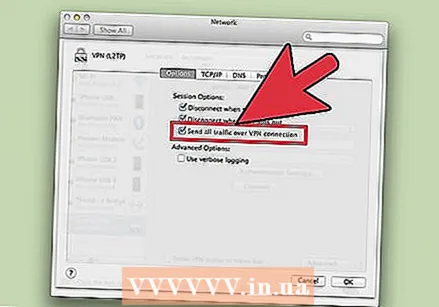 "Kengaytirilgan" tugmachasini bosing va "Barcha trafikni VPN ulanishi orqali yuborish" yonidagi katagiga belgi qo'yilganligiga ishonch hosil qiling. "OK" tugmachasini bosing va keyin "Ilova" tugmasini bosing. Yangi VPN-dan foydalanish uchun "Ulanish" tugmasini bosing.
"Kengaytirilgan" tugmachasini bosing va "Barcha trafikni VPN ulanishi orqali yuborish" yonidagi katagiga belgi qo'yilganligiga ishonch hosil qiling. "OK" tugmachasini bosing va keyin "Ilova" tugmasini bosing. Yangi VPN-dan foydalanish uchun "Ulanish" tugmasini bosing.
7-usulning 6-usuli: iOS-da VPN-ga ulanish
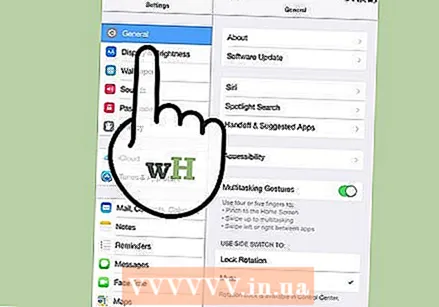 "Sozlamalar" -ni, so'ng "Umumiy" -ni bosing.
"Sozlamalar" -ni, so'ng "Umumiy" -ni bosing.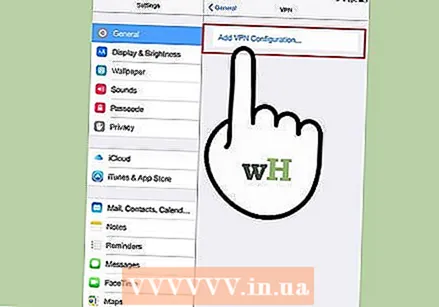 To'liq pastga aylantiring va "VPN" -ni tanlang. "VPN konfiguratsiyasini qo'shish" tugmasini bosing.
To'liq pastga aylantiring va "VPN" -ni tanlang. "VPN konfiguratsiyasini qo'shish" tugmasini bosing. 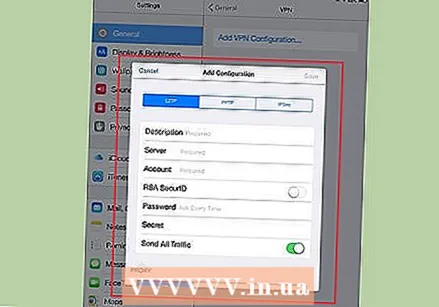 Ulanish protokolini tanlang. Yuqori menyuda siz iOS-ning uchta protokoli mavjudligini ko'rasiz: L2TP, PPTP va IPSec. Agar sizning VPN-ni ish beruvchi taqdim qilsa, ular sizga qaysi protokoldan foydalanish kerakligini aytib berishlari mumkin. Ammo, agar siz o'zingizning joylashtirilgan VPN-dan foydalanayotgan bo'lsangiz, provayderingiz tomonidan qo'llab-quvvatlanadigan shaklni tanlashingiz kerak.
Ulanish protokolini tanlang. Yuqori menyuda siz iOS-ning uchta protokoli mavjudligini ko'rasiz: L2TP, PPTP va IPSec. Agar sizning VPN-ni ish beruvchi taqdim qilsa, ular sizga qaysi protokoldan foydalanish kerakligini aytib berishlari mumkin. Ammo, agar siz o'zingizning joylashtirilgan VPN-dan foydalanayotgan bo'lsangiz, provayderingiz tomonidan qo'llab-quvvatlanadigan shaklni tanlashingiz kerak. 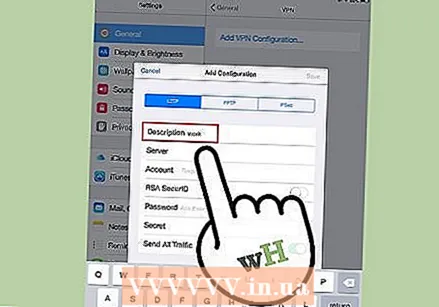 Iltimos, tavsifini bering. Bu har qanday narsa bo'lishi mumkin. Masalan, bu ish VPN bo'lsa, sizning tavsifingiz "Ish" kabi bo'lishi mumkin. Agar siz ushbu VPN-dan Kanadalik Netflix-ni tomosha qilish uchun foydalanmoqchi bo'lsangiz, uni "Kanadalik Netflix" deb nomlang.
Iltimos, tavsifini bering. Bu har qanday narsa bo'lishi mumkin. Masalan, bu ish VPN bo'lsa, sizning tavsifingiz "Ish" kabi bo'lishi mumkin. Agar siz ushbu VPN-dan Kanadalik Netflix-ni tomosha qilish uchun foydalanmoqchi bo'lsangiz, uni "Kanadalik Netflix" deb nomlang. 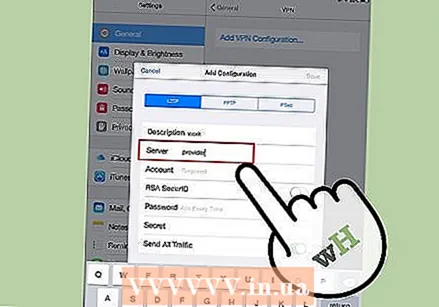 Server ma'lumotlarini ko'rsating. Siz ushbu ma'lumotni VPN-provayderingiz yoki ish beruvchingizdan olishingiz kerak edi.
Server ma'lumotlarini ko'rsating. Siz ushbu ma'lumotni VPN-provayderingiz yoki ish beruvchingizdan olishingiz kerak edi. 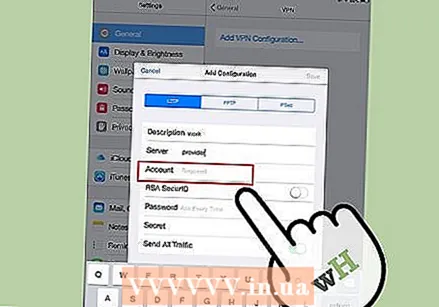 "Hisob nomini" kiriting. Ushbu maydon siz yaratgan foydalanuvchi nomiga ishora qiladi, ehtimol siz joylashtirilgan VPNni sotib olayotganda yoki siz ish beruvchingizdan foydalanuvchi nomini olgansiz.
"Hisob nomini" kiriting. Ushbu maydon siz yaratgan foydalanuvchi nomiga ishora qiladi, ehtimol siz joylashtirilgan VPNni sotib olayotganda yoki siz ish beruvchingizdan foydalanuvchi nomini olgansiz. 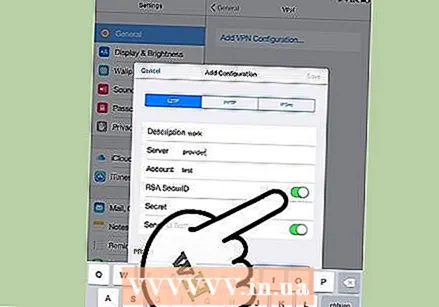 Agar ushbu autentifikatsiya shaklidan foydalanayotgan bo'lsangiz, "RSA SecurID" -ni yoqing. Buni kulrang tugmani bosib yoqing. Yashil rangga aylanganda, bu xususiyat yoqiladi. RSA SecureID foydalanuvchini belgilangan vaqt davomida tasdiqlash uchun kalitlarni ishlab chiqaradigan apparat yoki dasturiy ta'minot mexanizmidan iborat. Ehtimol sizda RSA SecurID faqat professional sharoitda bo'lishi mumkin.
Agar ushbu autentifikatsiya shaklidan foydalanayotgan bo'lsangiz, "RSA SecurID" -ni yoqing. Buni kulrang tugmani bosib yoqing. Yashil rangga aylanganda, bu xususiyat yoqiladi. RSA SecureID foydalanuvchini belgilangan vaqt davomida tasdiqlash uchun kalitlarni ishlab chiqaradigan apparat yoki dasturiy ta'minot mexanizmidan iborat. Ehtimol sizda RSA SecurID faqat professional sharoitda bo'lishi mumkin. - IPSec-da RSA SecurID-ni yoqish uchun "Sertifikatni ishlatish" tugmachasini bosing, shunda u yashil rangga aylanadi. "RSA SecurID" -ni tanlang va "Saqlash" tugmasini bosing.
- IPSec sizga CRYPTOCard yoki xom formatdagi .cer, .crt der, .p12 va .pfx formatidagi barcha sertifikatlardan foydalanish imkoniyatini beradi.
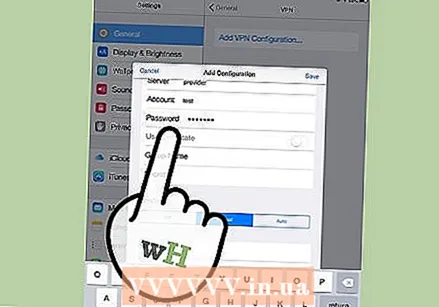 "Parolingizni" kiriting. Ehtimol, siz parolingizni foydalanuvchi ismingiz bilan bir vaqtda olgansiz. Agar sizda bu ma'lumot bo'lmasa, ish beruvchingiz yoki VPN-provayderingiz bilan maslahatlashing.
"Parolingizni" kiriting. Ehtimol, siz parolingizni foydalanuvchi ismingiz bilan bir vaqtda olgansiz. Agar sizda bu ma'lumot bo'lmasa, ish beruvchingiz yoki VPN-provayderingiz bilan maslahatlashing. 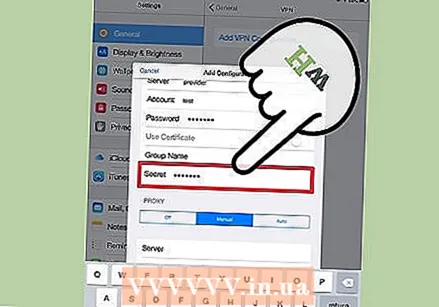 Agar sizga kerak bo'lsa, birgalikda "Siri" ni kiriting.
Agar sizga kerak bo'lsa, birgalikda "Siri" ni kiriting.- Hisobingizni qo'shimcha tekshirish uchun "sir" ishlatiladi. RSA Secure ID-ning "kaliti" ga o'xshab, "maxfiy kod" odatda provayder yoki ish beruvchi tomonidan sizga berilgan bir qator harflar va raqamlardir. Agar u taqdim etilmagan bo'lsa, unda siz ushbu sohada biror narsani kiritishingiz shart emas yoki "maxfiy kod" ni olish uchun provayderingiz yoki ish beruvchingizga murojaat qilishingiz kerak bo'ladi.
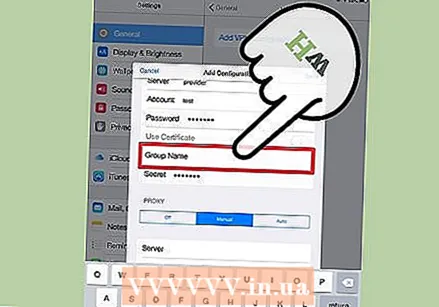 Agar kerak bo'lsa, IPSec ulanishi uchun "Guruh nomi" ni kiriting. Shunga qaramay, bu sizga ish beruvchingiz yoki provayderingiz tomonidan berilishi kerak va ushbu sohada yozing. Agar yo'q bo'lsa, ehtimol siz maydonni bo'sh qoldirishingiz mumkin.
Agar kerak bo'lsa, IPSec ulanishi uchun "Guruh nomi" ni kiriting. Shunga qaramay, bu sizga ish beruvchingiz yoki provayderingiz tomonidan berilishi kerak va ushbu sohada yozing. Agar yo'q bo'lsa, ehtimol siz maydonni bo'sh qoldirishingiz mumkin. 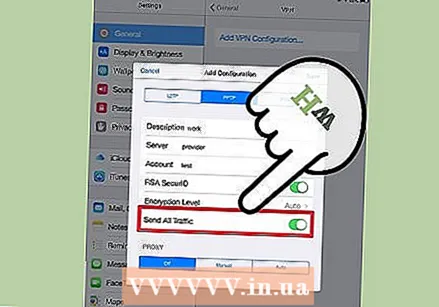 Barcha trafikni VPN-ga yo'naltirishni tanlang. "Barcha trafikni yuborish" maydonining yonidagi tugmachani bosing va agar barcha Internet-trafikingiz VPN orqali o'tishini istasangiz, u yashil rangda ko'rsatilganligiga ishonch hosil qiling.
Barcha trafikni VPN-ga yo'naltirishni tanlang. "Barcha trafikni yuborish" maydonining yonidagi tugmachani bosing va agar barcha Internet-trafikingiz VPN orqali o'tishini istasangiz, u yashil rangda ko'rsatilganligiga ishonch hosil qiling. 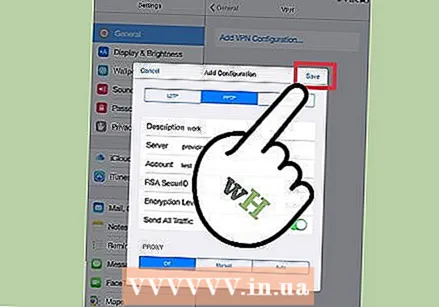 Sozlamalarni saqlash uchun yuqori o'ng burchakdagi "Saqlash" tugmasini bosing. Shu vaqtdan boshlab sizning VPN ulangan.
Sozlamalarni saqlash uchun yuqori o'ng burchakdagi "Saqlash" tugmasini bosing. Shu vaqtdan boshlab sizning VPN ulangan. - Tegishli tugmani bosish orqali "Sozlamalar" sahifasidan VPN ulanishni yoqing yoki o'chiring. Agar tugma yashil bo'lsa, demak siz ulangan bo'lasiz. Agar tugma kulrang bo'lsa, siz ulanmagansiz. Bu to'g'ridan-to'g'ri "Wifi" ostida.
- Bundan tashqari, agar sizning telefoningiz VPN ulanishidan foydalanayotgan bo'lsa, telefoningizning yuqori chap qismida "VPN" bosh harflari bilan belgi ko'rsatiladi.
7-usulning 7-usuli: Android OS-da VPN-ga ulanish
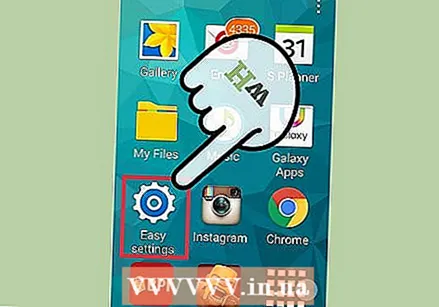 "Menyu" ni oching. Sozlamalarga o'ting '
"Menyu" ni oching. Sozlamalarga o'ting ' 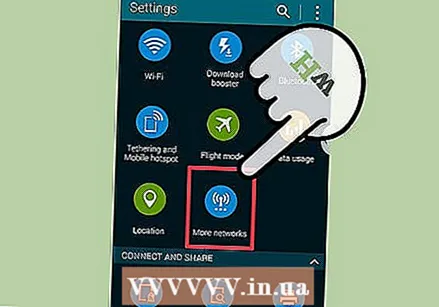 Android versiyangizga qarab "Simsiz va tarmoqlar" yoki "Simsiz boshqaruvlarni" oching.
Android versiyangizga qarab "Simsiz va tarmoqlar" yoki "Simsiz boshqaruvlarni" oching.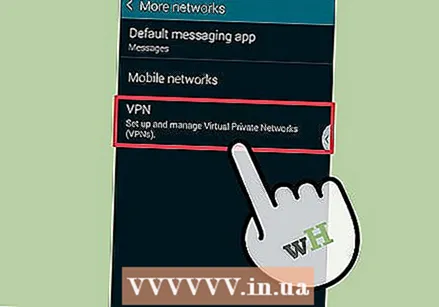 "VPN sozlamalari" ni tanlang.
"VPN sozlamalari" ni tanlang.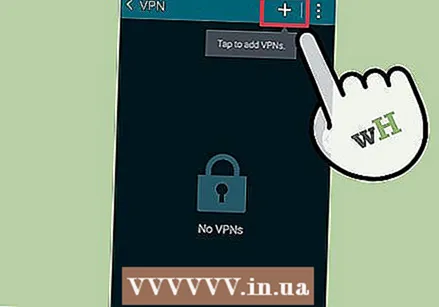 "VPN qo'shish" -ni tanlang.
"VPN qo'shish" -ni tanlang. Siz xohlagan protokolga qarab "PPTP VPN qo'shish" yoki "L2TP / IPsec PSK VPN qo'shish" -ni tanlang. Qo'shimcha ma'lumot olish uchun ushbu maqolaning pastki qismidagi "Maslahatlar" bo'limiga qarang.
Siz xohlagan protokolga qarab "PPTP VPN qo'shish" yoki "L2TP / IPsec PSK VPN qo'shish" -ni tanlang. Qo'shimcha ma'lumot olish uchun ushbu maqolaning pastki qismidagi "Maslahatlar" bo'limiga qarang. 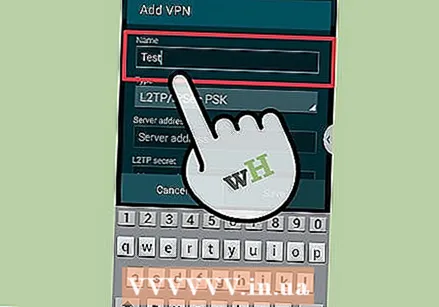 "VPN nomi" ni tanlang va VPN uchun tavsifni kiriting. Bu har qanday narsa bo'lishi mumkin.
"VPN nomi" ni tanlang va VPN uchun tavsifni kiriting. Bu har qanday narsa bo'lishi mumkin. 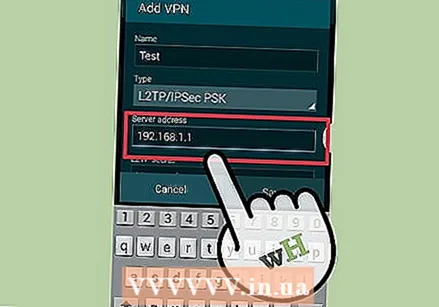 "VPN-serverni sozlash" -ni tanlang va serverning IP-manzilini kiriting.
"VPN-serverni sozlash" -ni tanlang va serverning IP-manzilini kiriting.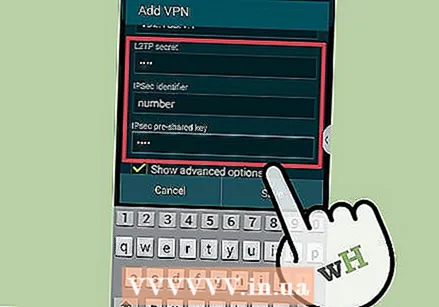 Shifrlashni sozlang. Ulanish shifrlangan yoki yo'qligini VPN-provayderingiz bilan tekshiring.
Shifrlashni sozlang. Ulanish shifrlangan yoki yo'qligini VPN-provayderingiz bilan tekshiring. 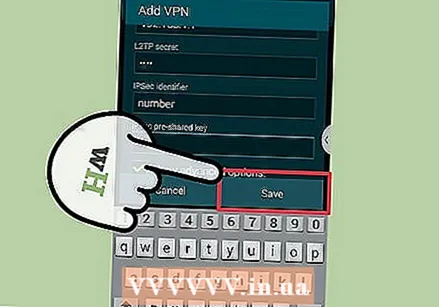 Menyuni oching va "Saqlash" -ni tanlang.
Menyuni oching va "Saqlash" -ni tanlang.- Sizdan operatsiyani parol bilan tasdiqlash so'ralishi mumkin. Bu sizning Android parolingiz, VPN paroli emas.
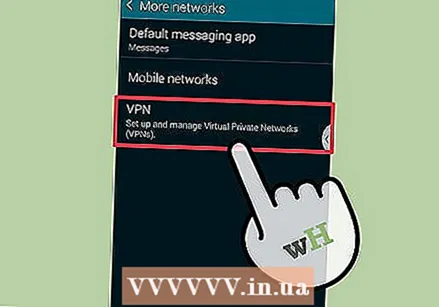 Menyuni oching va "Sozlamalar" -ni tanlang. "Simsiz va tarmoq" yoki "Simsiz boshqaruv" ni tanlang.
Menyuni oching va "Sozlamalar" -ni tanlang. "Simsiz va tarmoq" yoki "Simsiz boshqaruv" ni tanlang. 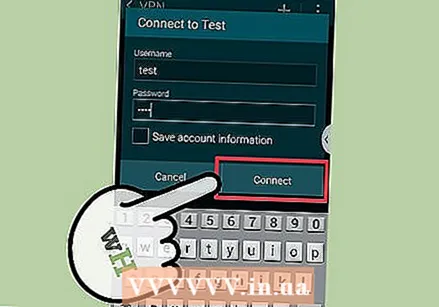 Ro'yxatdan o'zingiz yaratgan VPN konfiguratsiyasini tanlang. Foydalanuvchi nomingiz va parolingizni kiriting. "Foydalanuvchi nomini eslab qolish" -ni tanlang va "Ulanish" -ni tanlang. Siz endi VPN orqali ulangansiz. VPN-ning faolligini ko'rsatadigan asosiy menyuda tugma belgisi paydo bo'ladi.
Ro'yxatdan o'zingiz yaratgan VPN konfiguratsiyasini tanlang. Foydalanuvchi nomingiz va parolingizni kiriting. "Foydalanuvchi nomini eslab qolish" -ni tanlang va "Ulanish" -ni tanlang. Siz endi VPN orqali ulangansiz. VPN-ning faolligini ko'rsatadigan asosiy menyuda tugma belgisi paydo bo'ladi.
Maslahatlar
- Ulanish protokollari o'rtasida tanlov qilishda siz VPN-dan qanday foydalanishni o'ylab ko'rishingiz kerak. PPTP WiFi orqali tezkor ishlaydi; ammo, L2TP va IPSec-ga qaraganda unchalik xavfsiz emas. Shunday qilib, xavfsizlik siz uchun muhim bo'lsa, L2TP yoki IPSec-ni ko'rib chiqing. Shunday qilib, agar siz VPN-ga ish uchun ulansangiz, sizning ish beruvchingiz afzalroq protokolga ega bo'lishi mumkin. Agar siz joylashtirilgan VPN-dan foydalanayotgan bo'lsangiz, ular qo'llab-quvvatlaydigan protokoldan foydalanganingizga ishonch hosil qiling.
- VPN xizmatini tanlashda siz kerakli xavfsizlik xususiyatini hisobga olishingiz kerak. Agar siz VPN hujjatlarni va elektron pochtalarni xavfsizroq yuborishi yoki Internetda xavfsizroq sayr qilishini istasangiz, sizga SSL (TLS deb ham ataladi) yoki IPsec kabi shifrlash usulidan foydalanadigan xost kerak. SSL - bu shifrlangan xavfsizlikning eng keng tarqalgan shakli. Shifrlash - bu ma'lumotni qiziquvchan ko'zlardan yashirish usuli. Shifrlash uchun nuqta-nuqta tunnel protokoli (PPTP) o'rniga OpenVPN-dan foydalanadigan xostni topishga harakat qiling. So'nggi yillarda PPTP ko'plab xavfsizlik muammolariga duch keldi; OpenVPN odatda xavfsizroq shifrlash usuli hisoblanadi.
- VPN xizmatini provayderdan sotib olayotganda siz qaysi darajadagi maxfiylikni xohlashingizni ko'rib chiqishingiz kerak. Ba'zi xostlar o'z foydalanuvchilarining faoliyatini kuzatib boradilar, keyin qonuniylik to'g'risida savollar tug'ilsa, ularni mahalliy hokimiyat organlariga topshirishlari mumkin. Agar siz o'zingizning brauzeringiz yoki ma'lumotlar uzatishingizni sir tutishni xohlasangiz, o'z foydalanuvchilarining jurnallarini saqlamaydigan VPN-provayderni ko'rib chiqing.
- VPN xizmatini tanlashda, VPN uchun o'tkazuvchanlik talablari ham rol o'ynashi mumkin. Tarmoqli kenglik qancha ma'lumot uzatilishini aniqlaydi. Yuqori sifatli video va audio katta hajmdagi fayllarni yaratadi va shu bilan matn yoki rasmlarga qaraganda ko'proq o'tkazuvchanlikni talab qiladi. Agar siz shaxsiy hujjatlarni ko'rib chiqish yoki o'tkazish uchun faqat VPN-dan foydalanmoqchi bo'lsangiz, aksariyat xostlar buni tez va oson bajarish uchun etarli tarmoqli kengligini taklif qilishadi. Ammo, agar siz Netflix-ni tomosha qilish yoki do'stlaringiz bilan onlayn o'yin o'ynash kabi video yoki audio uzatishni xohlasangiz, sizga cheksiz o'tkazuvchanlik imkoniyatini taqdim etadigan VPN-xostni tanlang.
- VPN xizmatini provayderdan sotib olayotganda, siz o'zingiz joylashgan mamlakatdan tashqarida kirishga harakat qilyapsizmi, deb o'ylashingiz kerak. Internetda sayr qilsangiz, sizning manzilingizni ko'rsatadigan manzilingiz bor. Bunga "IP-manzil" deyiladi. Agar siz boshqa mamlakatda tarkibga kirmoqchi bo'lsangiz, bu sizning IP-manzilingiz orqali amalga oshirilmasligi mumkin, chunki ushbu mamlakat bilan sizning kontentingizning qonuniy huquqlari to'g'risida hech qanday kelishuv mavjud emas. Biroq, siz IP manzilini xuddi o'sha mamlakatda bo'lgani kabi maskalashi mumkin bo'lgan "chiqish serverlari" bilan VPN xostidan foydalanishingiz mumkin. Shunday qilib, siz chiqish serverlari yordamida boshqa mamlakatda tarkibga kirishingiz mumkin. Buning uchun VPN-xostni tanlashda, xost-serverlarning joylashuviga qarab, tarkibga kirmoqchi bo'lgan mamlakatda serverlari borligiga ishonch hosil qilish kerak.
- VPN xizmatini tanlashda siz qaysi platformadan foydalanishni o'ylab ko'rishingiz kerak. Mobil qurilmalardan yoki kompyuteringizdan foydalanmoqchimisiz? Agar siz juda ko'p sayohat qilsangiz va smartfonlar yoki planshetlar kabi mobil qurilmalardan foydalanish muhim bo'lsa, tanlangan VPN-xostingiz bunday aloqani qo'llab-quvvatlaganligiga yoki hatto sizning mobil qurilmalaringiz uchun dasturlarga ega ekanligiga ishonch hosil qiling.
- VPN xizmatini provayderdan sotib olayotganda, mijozlarga xizmat ko'rsatish kerakmi yoki yo'qligini o'ylab ko'rishingiz kerak. Sharhlarni o'qing va VPN xosti mijozlarga qanday yordam ko'rsatishini ko'ring. Ba'zi xostlar faqat telefon orqali, boshqalari suhbat funktsiyalari yoki elektron pochta orqali qo'llab-quvvatlashi mumkin. Sizga eng qulay bo'lgan mijozlarni qo'llab-quvvatlaydigan xizmatni topish juda muhimdir. Shuningdek, mijozlarga xizmat ko'rsatish sifatini yaxshiroq baholash uchun qidiruv tizimida (masalan, Google) sharhlarni qidirishingiz mumkin.
- VPN xizmatini tanlashda siz unga qancha to'lashni xohlayotganingizni hisobga olishingiz kerak. Ba'zi VPN-xostlar (masalan, Open VPN) bepul xizmatlarni taklif qiladi; ammo, ularning imkoniyatlari cheklangan bo'lishi mumkin. Raqobatdosh VPN xizmatlari ko'p bo'lganligi sababli, har xil xostlarni narxlari va ular taklif qilayotgan xizmatlar bo'yicha taqqoslash uchun vaqt ajrating. Siz kerakli va kerakli barcha xizmatlarni arzon xostdan olishingiz mumkin.